Vota questo articolo :
4,3/5 | 3 parere
Questo articolo vi è stato utile ?
Sì
No
Vous avez noté 0 étoile(s)
Sommaire
Procédure
Il vostro sito web utilizza un sistema di aggiornamento obsoleto? Volete un sistema semplice per gestire i contenuti del vostro sito? Viconsigliamo di migrare il vostro sito a SiteBuilder Pro.
Questa soluzione vi consente di importare le immagini e i contenuti del vostro sito web direttamente nell'interfaccia di Site Builder Pro.
Prima di intraprendere questa procedura, è necessario sapere che questo strumento è limitato all'importazione di un massimo di 50 pagine.
Questa procedura consente di non dover iniziare il sito web da zero. Tuttavia, sul web esistono migliaia di strutture di siti web diversi, per cui questo strumento potrebbe non riprodurre completamente il risultato atteso, per cui dovrete apportare le regolazioni finali manualmente.
Potete importare il vostro sito web dall' interfaccia di SiteBuilder Pro.
1. Accedete alla vostra area clienti LWS, cliccate su"Domini e hosting" e poi su"Admin" dietro il nome del dominio in questione. Cliccate quindi sul pulsante"SiteBuilder Pro" nella sezione"3-Creare un sito".
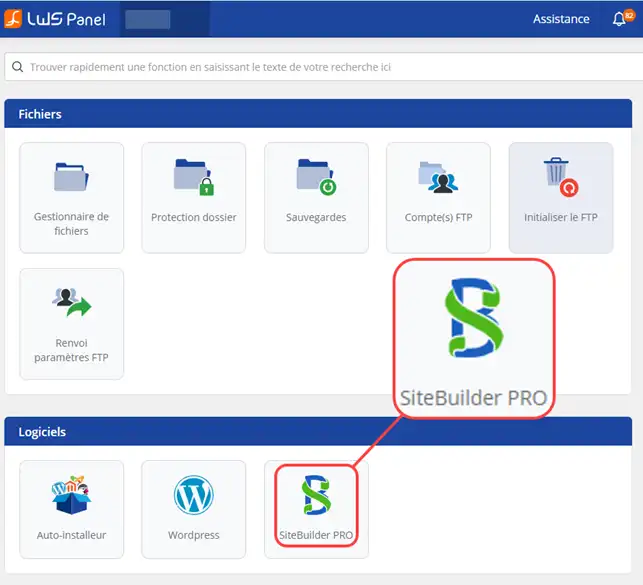
2. Cliccare sul pulsante"Accedi alla demo online". Si prega di notare che non si deve installare SiteBuilder Pro. In questo modo si cancellerà l'intero sito web.
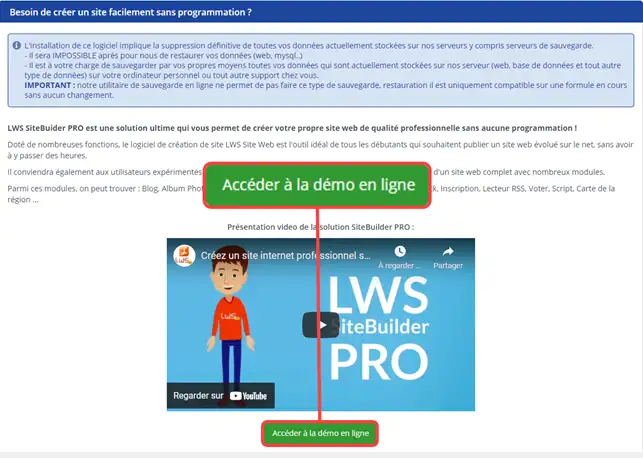
3. Completate la sezione"Importa qualsiasi sito web" inserendo l'URL del vostro sito web. Quindi fare clic su"Importa".
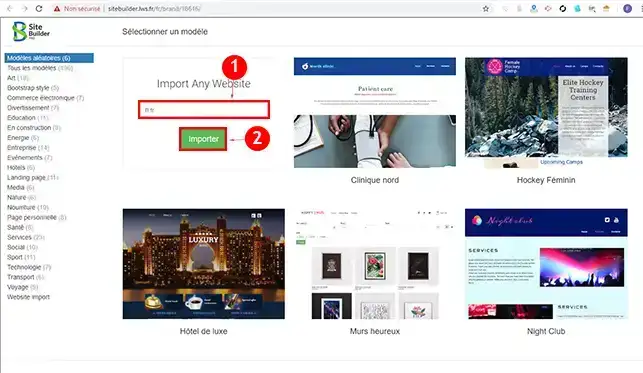
4. Il sito web è ora importato nella versione demo di SiteBuilder. Una volta terminata l'importazione, è necessario controllare le pagine. Poiché si tratta di due strutture di sito completamente diverse, potrebbero esserci delle differenze. È necessario apportare queste modifiche manualmente. Inoltre, potrebbe essere necessario modificare il modulo di contatto in modo che funzioni correttamente su SiteBuilder Pro.
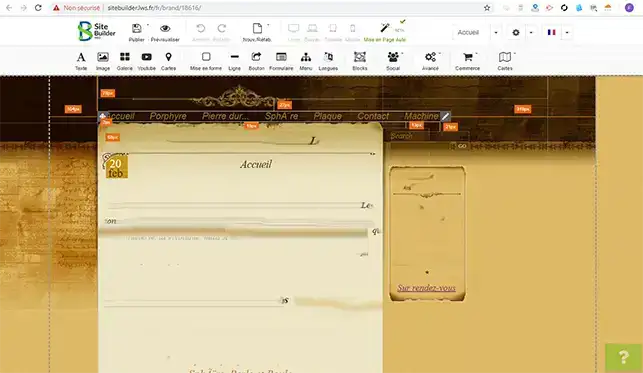
5. Una volta verificata l'importazione, apportate le modifiche e convalidato il corretto funzionamento del sito una volta importato, salvate il sito in SiteBuilder Pro accedendo alla scheda"Publish/Backup and Restore".
6 Installare SiteBuilder Pro sull'interfaccia del client LWS.
7. Ripristinare il backup accedendo al software SiteBuilder Pro. Fare clic su"Publish/Backup and Restore" per ripristinare il sito web e pubblicarlo.
Attenzione: questo passaggio è irreversibile, una volta pubblicato il sito con SiteBuilder Pro, il vecchio sito sarà sostituito dal nostro pacchetto di hosting e non sarà più possibile tornare indietro.
Attenzione: l 'importazione di un sito web in SiteBuilder Pro potrebbe causare malfunzionamenti nel contenuto del sito o nel layout degli elementi, le gallerie di immagini, il modulo di contatto, ecc. Lo strumento di importazione non permetterebbe quindi al sito di funzionare in modo ottimale.
È possibile impostare un servizio gestito in modo che il reparto tecnico possa migrare il sito SiteCreator a SiteBuilder Pro per voi.
1. A tal fine, accedere all'area clienti LWS e fare clic su"Supporto".
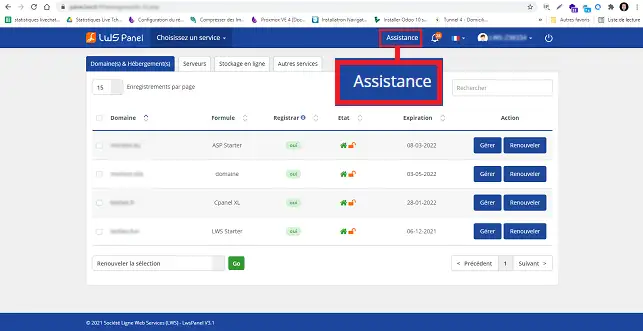
2. Fare clic sul pulsante"Servizi gestiti ".
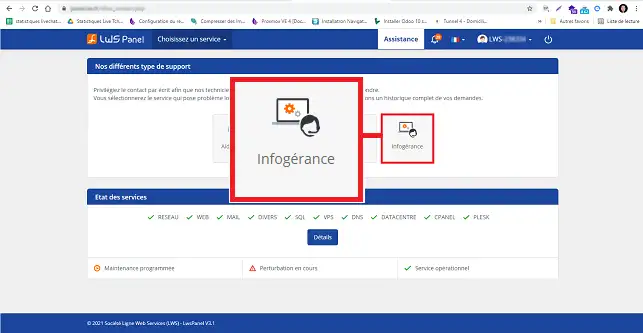
3. Scegliete il servizio interessato dalla richiesta e il tipo di servizio di reperibilità. Si tratta del servizio di reperibilità"15 minuti - Intervento speciale". Spuntate quindi le tre caselle e cliccate sul pulsante"Aprire gestione strutture".
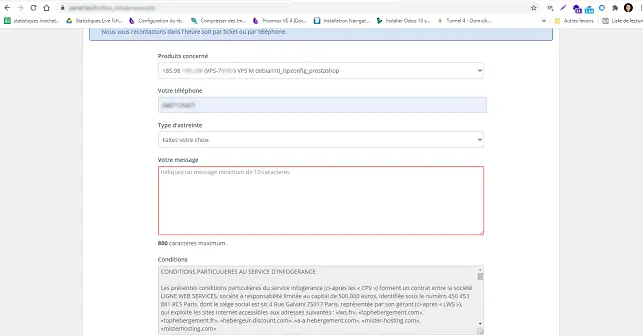
Vota questo articolo :
4,3/5 | 3 parere
Questo articolo vi è stato utile ?
Sì
No
2mn lettura
Come si aggiunge un'intestazione di pagina a SiteBuilder Pro?
1mn lettura
Come si crea un reindirizzamento forzato in SiteBuilder Pro?
0mn lettura
Come faccio ad aggiungere documenti da scaricare in SiteBuilder Pro?